相信用户都知道,电脑是现代生活中不可或缺的工具之一。不过大家都习惯将重要文件安装在C盘,并将文件保存在C盘桌面。但是C盘的空间越来越小,会对win7产生影响。要使用系统,这时候就需要清理C盘系统盘上的垃圾文件空间。很多朋友也在网上寻找很多方法。那么应该采取什么方法来安全深度清理C盘空间呢?对于这个疑惑,我告诉你电脑c盘清理的方法。
方法/步骤:
方法一:禁用休眠
默认情况下,启用hibernate会将计算机内存的内容保留在硬盘上,而生成的hibernate文件总是占用大量磁盘空间,因此可以禁用hibernate休眠来释放磁盘空间。
步骤1.在搜索框中输入cmd并以管理员身份运行命令提示符。
步骤2. 键入powercfg.exe/hibernate off 并按Enter 键以禁用休眠功能。
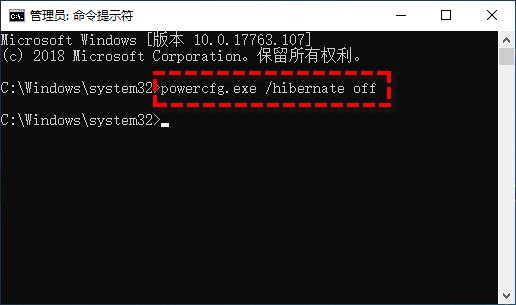
方法二:磁盘清理
Windows内置的磁盘清理工具允许您删除Windows文件资源管理器中的一些临时缓存文件和其他不重要的数据。因此,执行磁盘清理也是解决Win11和Win7C中磁盘满问题的好方法。
步骤1.双击“此电脑”打开文件资源管理器,右键单击C盘并选择“属性”。
步骤2.在弹出窗口中单击“磁盘清理”,然后系统将计算您可以从此驱动器释放多少磁盘空间。
步骤3.勾选要删除的文件数据,然后单击“确定”开始磁盘清理任务。

方法3:关闭系统还原
Windows内置的系统还原功能是一个非常无用的功能。它没有取得多大成就,但在很多方面都失败了。不仅无法为用户提供良好的系统还原帮助,而且还会自动生成多个系统还原点,导致大量磁盘空间被占用。请尽快关闭。
步骤1.右键单击“此电脑”,然后选择“属性”“系统保护”。

步骤2、在弹出的系统属性窗口中,选择要关闭系统还原的C盘,然后单击“配置”。

步骤3.勾选“禁用系统保护”并单击下面的“删除”以删除先前在此驱动器上创建的系统还原点,然后单击“应用”“确定”。

总结:以上就是清理电脑C盘的三种方法。小伙伴们可以根据自己的实际情况选择合适的方法!






